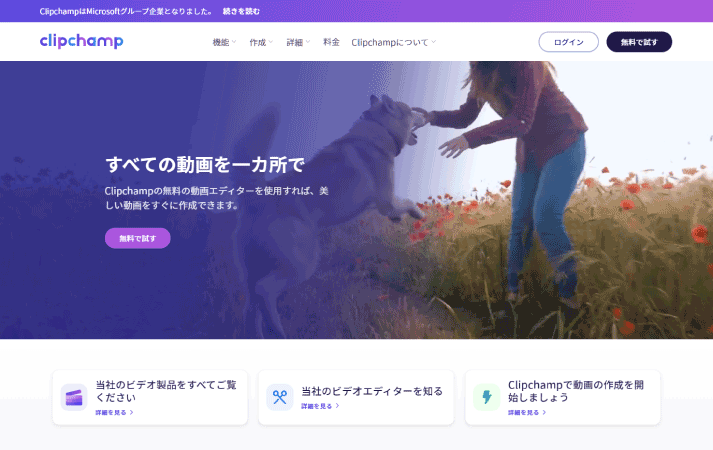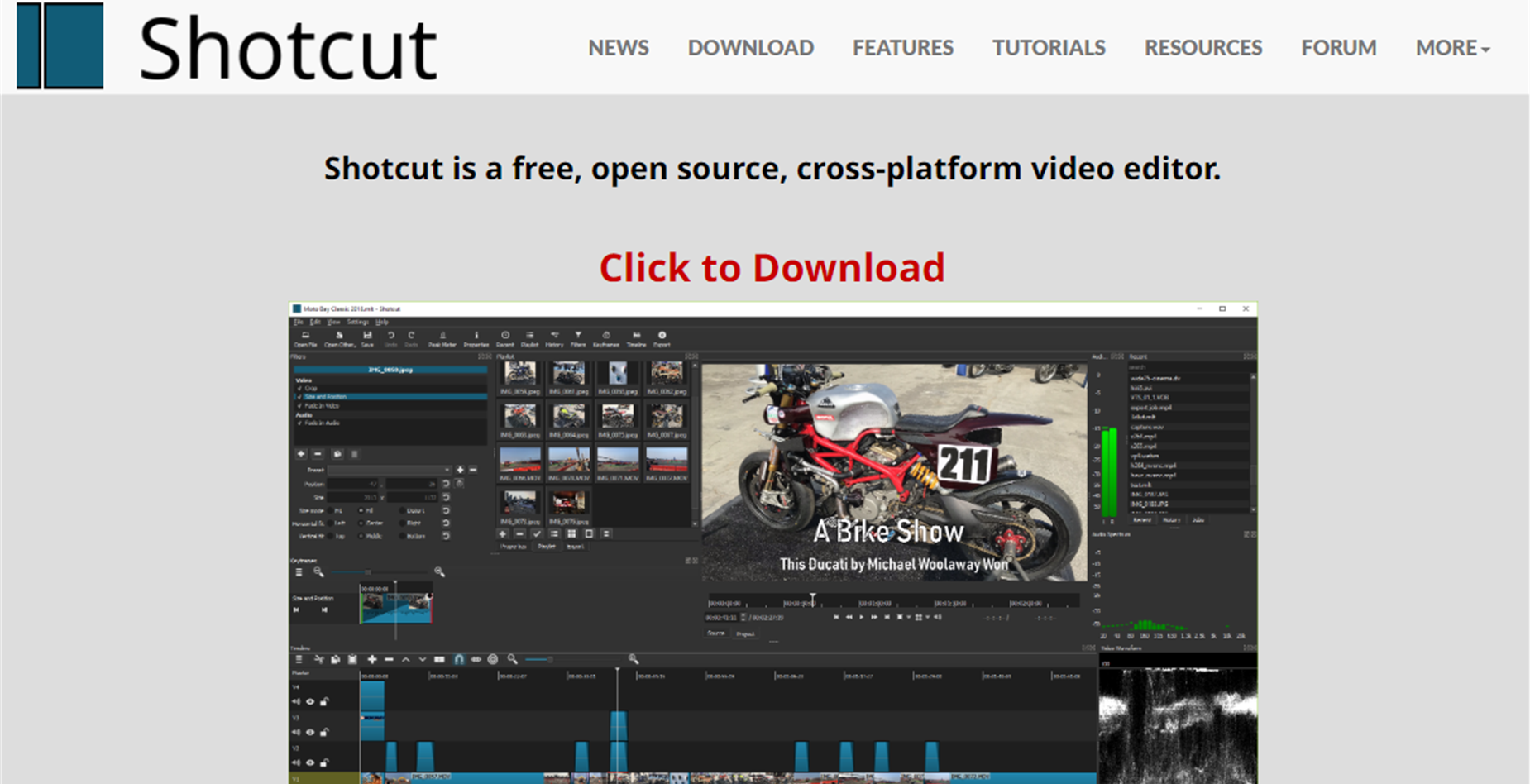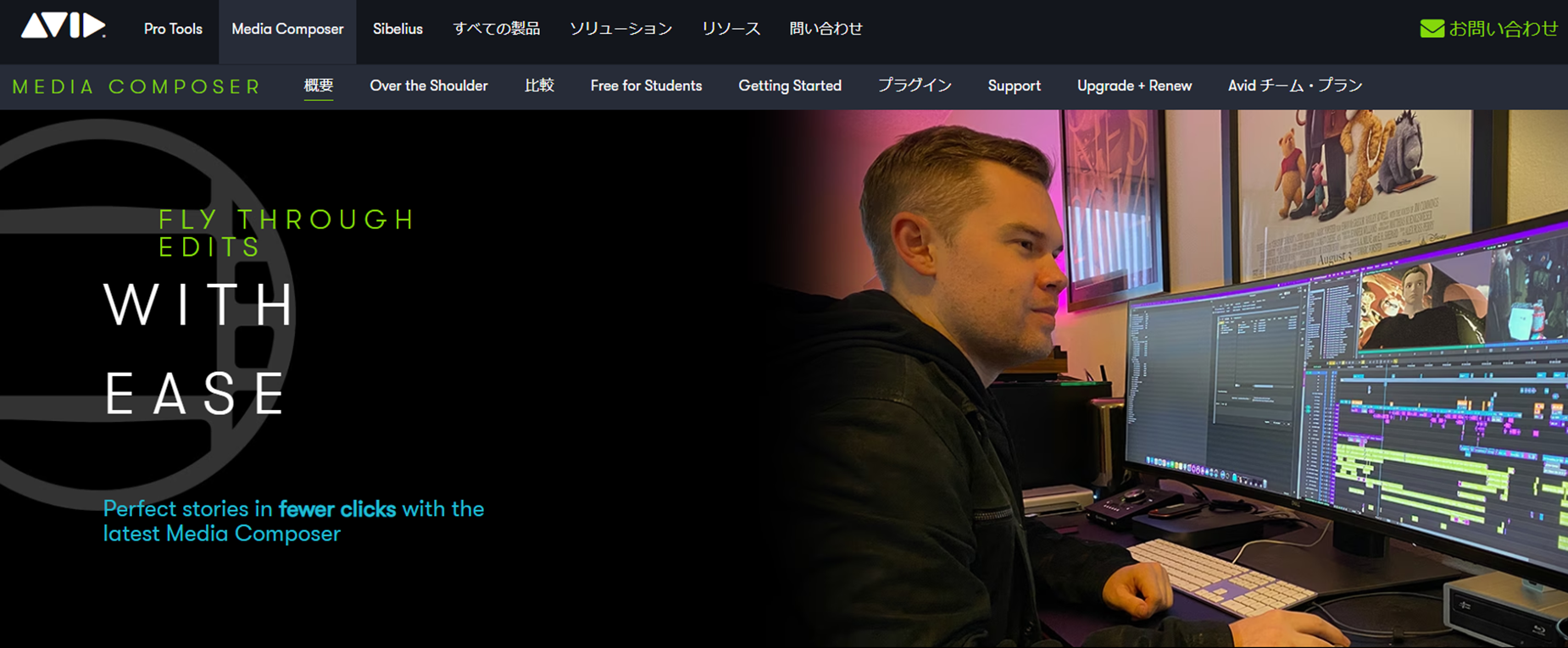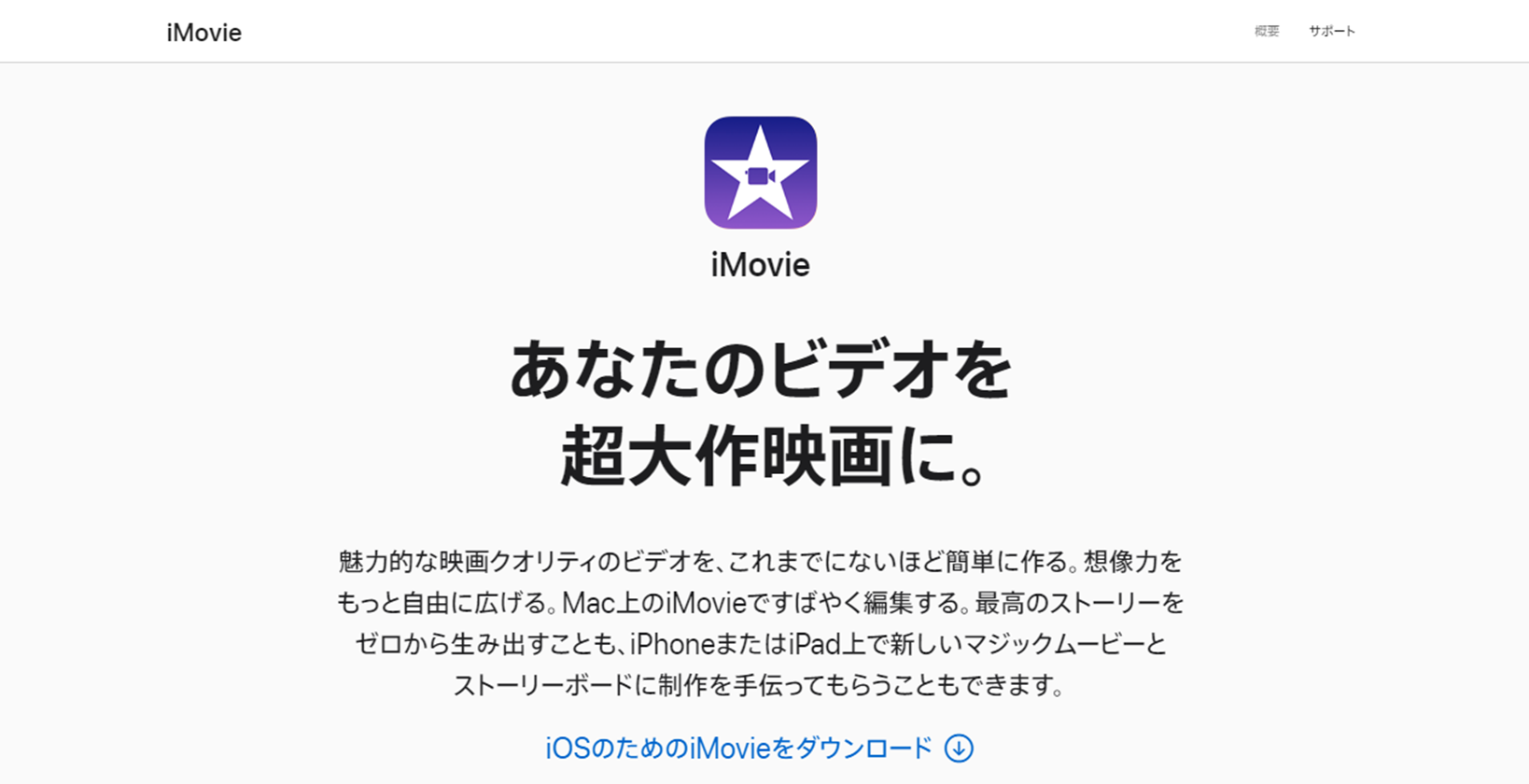【厳選】おすすめの無料動画編集ソフト5選!
2023年 5月12日公開

近年、YouTubeやTikTokなどのSNSに個人で動画を投稿する人が増え、その需要に対し、さまざまな動画編集ソフトが普及しています。
動画編集ソフトといえば、これまではAdobeのPremireProやAppleのFinal Cut Proなどの有料ソフトが主流でしたが、
昨今では無料で使えるソフトが数多く普及し、誰でも簡単に動画編集を始められるようになりました。
しかし、リリースされているソフトも数が多くどれがおすすめなのか分からないという方も多いかと思います。
そこで、動画編集ソフトの選び方と、無料で使える動画編集ソフトを5つに絞って紹介いたします!
無料で始める動画編集の手順書
本記事でこれからご紹介するClipchampで無料で出来る
動画編集の手順書をダウンロードいただけます!
【はじめに】動画編集ソフトの選び方
動画編集ソフトにも色々な種類があります。
有料のソフトと違い気軽に様々なツールを試せるのも無料ツールならではの特徴です。
編集ソフトの選び方を簡単にまとめていますので先にチェックしておきましょう!
ポイント①動作環境を確認しよう
動画編集ソフトを動かすために必要な動作環境が設定されていることがほとんどです。
ダウンロードしてみて使えないといったことが起きないように、
OSやスペックなど、あらかじめ動作環境は確認しておきましょう!
もしパソコンのスペックが低い場合は、できるだけ機能を押さえたソフトを選びましょう
動作環境はソフトDLページや紹介ページに記載されています。
ポイント②必要な機能があるか確認しよう
自分がどんな動画を作りたいのか、それに合わせた機能が搭載されているか確認しておきましょう。
例えば
SNS向けの動画の場合、スマホで見ることが多いので縦長の動画に対応しているソフトがおすすめであったり、
結婚式などのムービー制作の場合は動画のテンプレートが豊富なものがおすすめです!
ほかにも大画面で見るための動画を作成したい場合は4Kの編集・書き出しができるかどうかや、
YouTubeに投稿する場合はh.264のMP4形式が使えるかなど、動画の形式もチェックしておきましょう!
ポイント③拡張性を確認しよう
今回は無料で使える動画編集ソフトを紹介しますが、やはり無料のため制限がかかっていることがほとんどです。
有料版の場合便利な機能や、多くの素材が使えるようになるなど、有料版の良さがあるソフトもあります。
あらかじめ無料で試しておいて、使い勝手が良かった場合や、使いたい素材やテンプレートを見つけたときなどに有料版に移行するのもおすすめです!
おすすめ無料動画編集ソフトの紹介
無料動画編集ソフトの中で、おすすめのものを長所と注意点を含めていくつか紹介いたします。
【初心者におすすめ】Clipchamp
Clipchampはオーストラリア発祥の動画編集ソフトです。
2021年にマイクロソフト社が買収したことで話題となりました。
その後、「Windows11」に標準搭載されています。
また、ブラウザ版もあるためアカウントごとにデータを共有できるのも特徴です。
Clipchampの特徴は、
無料ライセンスでも動画編集に必要な基本機能が一通りそろっているところです。
さらに、様々な種類の動画のテンプレートも用意されているので
誰でも簡単に短時間で、ハイクオリティな動画を作成することが出来ます。
■動作環境
ブラウザ版Microsoft EdgeやGoogle Choromeなどのブラウザ
デスクトップアプリ版はWindows10・11で動作します。
詳しい動作環境はこちらをご確認くださいhttps://clipchamp.com/ja/products/
■機能
Clipchampは様々な動画サイズに対応しているほか、
録画や読み上げなどの機能が搭載されているため、初心者にもおすすめです!
長所
・パソコンのスペックに依存せずに利用できる
・高機能でありながらシンプルな操作性
注意点
・インターネット通信速度に左右される
・デザインが数多く存在しているが有料版のことが多い
公式サイト:https://clipchamp.com/ja/
Clipchampの詳しい使い方はこちら
本記事でご紹介したClipchampで無料で出来る動画編集の手順書をダウンロードいただけます!
【初心者におすすめ】VideoProc Vlogge
VideoProc Vloggeは、動画変換ソフトとして有名だった「VideoProc(現:VideoProc Converter)」から、編集機能に特化したフリーソフトとして登場しました。
高機能でありながら初心者でも利用しやすいようなインターフェイスとなっているだけでなく、広告が入ったり機能制限がかかることもないのが嬉しい仕様となっています。
色味調整、トリミング、ノイズ除去といった機能が備わっているので、無料ソフトでも本格的な編集がしたい!といった方におすすめのソフトです。
■動作環境
Windows・Macどちらでも動作します。
インストールに600MBのHDDの空き容量が必要なので注意しましょう
詳しい動作環境はこちらをご確認くださいhttps://jp.videoproc.com/video-editor/tech-specs.htm
■機能
一般的な動画編集機能に加え、クロマキー合成やノイズ除去などの便利機能も備わっています。
また、サポートされているフォーマットも多いのも特徴です!
長所
・機能が充実している
・4K映像編集も可能である
注意点
・モバイル端末では操作できない
・すべての機能を利用するには有料ライセンスが必要となる
公式サイト:https://jp.videoproc.com/video-editor/
【全部無料で使いたいなら】Shotcut
無料動画編集ソフトの中では知名度の高いものとなっています。
動画の切り出しや結合、音楽ファイルの合成や挿入、トランジション効果の追加、色味調整、などの機能が標準装備されているため、無料動画編集ソフトの中でも非常に高機能なものとなっています。
無料で高機能な動画編集ソフトを使いたい、という人にぜひおすすめのソフトと言えるでしょう。
また、ほとんどの動画フォーマットに対応しているため、様々なプラットフォームに動画をアップしたい場合におすすめです。
■動作環境
Windows・Macに加えてLinuxでも動作します。
また、旧式の32bitのOSにも対応しているため、使っているOSが32bitの方でも使えます!
詳しい動作環境はこちらをご確認くださいhttps://shotcut.org/download/
■機能
基本的な編集機能が一通りそろっており、
完全に無料なので機能に制限がありません。
さらに、サポートされているフォーマットが多いのも特徴です!
長所
・無料ですべての機能が使える
・多くの動画フォーマットに対応している
注意点
・日本語対応していないため、初心者向けではない
公式サイト:https://shotcut.org
【プロ仕様がいいなら】Avid Media Composer|First
高機能動画編集ソフトとして有名な「Avid Media Composer」の無料版ソフトです。
映画やテレビ業界でもよく使われているため、ソフトの性能は申し分ありませんが、
その分、機能制限が多く簡単な動画編集にしか向いていません。
これから本格的な動画編集を行いたいけど、まずは練習をしたいといった方におすすめです!
■動作環境
WindowsとMacで動作します。
ほかのソフトと比べて若干必要スペックが高いので確認しておきましょう。
詳しい動作環境はこちらをご確認くださいhttps://avid.secure.force.com/pkb/articles/en_US/Compatibility/Media-Composer-First-System-Requirements
■機能
使える機能は有料のMedia Composer のものと遜色なく使えますが、
プロジェクトにおけるビンの数が5つまでであることや、
ビデオトラックの数、出力できるフォーマットなどに制限がかかります。
逆に、無料版のみYouTubeへの直接書き出しの機能があるため、
本格的な映像編集の練習に最適です。
長所
・映画やテレビ業界でも使われている高性能ソフトが無料で使える
・専門的な機能がそがれているので初心者でも気軽に使える
注意点
・専門的な機能を利用したい場合は有料版を利用することとなる
・有料版は月額\2800~からと高額
公式サイト:https://www.avid.com/ja/media-composer/
【Appleデバイスなら】iMovie
こちらはApple社が提供している無料動画編集ソフトです。
そのため、iPhoneやiPad、MacなどのApple製品には標準で「iMovie」が搭載されています。
Appleの製品と相性がいいため、Appleユーザーにおすすめのソフトです!
「iPhone」「GoPro」「UltHDカメラ」などで撮影した映像についても対応しており、最大で4K解像度の動画を編集することが可能となっています。
また、こちらのソフトの特徴としてパソコンだけでなく、「iPhone」「iPad」などで利用することができる「iOS版」が提供されているということがあります。
そのためスマホやタブレットで気軽に動画編集ができるのも特徴です。
■動作環境
基本的にApple製品であれば問題なく動作します。
逆にAndoroidやWindowsでは動作しないので注意してください。
■機能
基本的な動画編集機能は一通りそろっていながら、4K動画の編集にも対応しております!
また、iPhoneなどでも編集できるため、スマホ向けの動画編集も問題なく行えます。
長所
・無料で高解像度の動画編集ができる
・映画のような動画を作ることが可能である
注意点
・フォントの種類が少ない
・Apple製品がないと使えない
公式サイト:https://www.apple.com/jp/imovie/
【さいごに】まとめ
今回は無料の動画編集ソフトを5つ紹介しました!
今回紹介しきれなかったソフトの中にも、気軽に使えるものから本格的なソフトまで様々なソフトがたくさんあります。
無料ソフトはもし自分に合わなくても、すぐに別のソフトに乗り換えることができるので、気軽にいろいろ試せるのがうれしいポイントです。
もし自分に合ったソフトが見つけられたら、有料版にアップグレードできるのもおすすめです!
Clipchampを使った動画編集の手順書
本記事でご紹介したClipchampで無料で出来る動画編集の手順書をダウンロードいただけます!
動画編集アプリClipchampを動画で学ぼう!
その他おすすめの記事はコチラ
この記事を書いた人
このライターの最新記事
 トレンド2025年6月1日「それ、タダでお願いできます?」
トレンド2025年6月1日「それ、タダでお願いできます?」
――関わりのない代理店から届く迷惑な依頼 トレンド2025年5月1日コピペで即戦力!
トレンド2025年5月1日コピペで即戦力!
セルに直接書くだけで仕事が片付く ― Excel & スプレッドシート関数 50 選 Web2024年10月30日データ管理を最適化するためのバックアップ戦略
Web2024年10月30日データ管理を最適化するためのバックアップ戦略 Web2024年10月21日失われたら終わり?業務データを守るためのバックアップ入門
Web2024年10月21日失われたら終わり?業務データを守るためのバックアップ入門



 資料ダウンロードはこちら
資料ダウンロードはこちら